Видео Редактор И Монтаж фото на Андроид бесплатно
VMake: Видео Редактор И Монтаж фото — мобильное приложение для быстрого монтажа видео и фото с музыкой и эффектами. Грамотный и простой в использовании встроенный редактор фотографий, видео и музыки, позволяет без труда обрезать, изменять и дополнять мультимедиа файлы. В галереи содержится внушительный набор эффектов перехода, наклейки и прочие эффекты.
В главном окне VMake Video Editor в верхней части расположена кнопка справки и настроек программы. Кнопка справки просто вызывает окно с информацией, что для создание видео в высоком формате необходимо выбрать файл с соответствующим качеством. Настроек в приложении мало: можно только подключить аппаратный кодек, указать путь сохранения и настроить калибровку камер.
Ниже расположены кнопки «редактировать» и «слайд-шоу».
Инструменты VMake: Видео Редактор И Монтаж фото с музыкой и эффектами:
- снять – открывает камеру;
- коллаж – открывает редактор коллажей;
- эффекты – темы, текст, фильтры, стикеры и другие;
- videos – созданные пользователем видеоролики.

Ниже идет список категорий: темы, эффекты, стикеры. В каждой категории таблица с элементами этой категории, которые можно скачать, если они бесплатные. Нажав на элемент темы, пользователь может просмотреть короткий видеоролик с примером применения эффекта и загрузить его.
Кнопка «редактировать» открывает выбор видеофайлов из памяти телефона, выбрав нужный файл, пользователь открывает его в редакторе. В рабочей области редактора находится сам клип, ниже кнопка для воспроизведения, ниже ряд кадров. Этот редактор позволяет только обрезать клип – для этого по краям ряда кадров есть области со стрелками, передвигая их, пользователь сокращает длительность клипа. Под кадрами есть кнопки вращения кадра, выбора области обрезки на кадре, кнопки для обрезания и добавления в клип дополнительных кадров.
Редактор слайд-шоу позволяет выбрать несколько фотографий для создания небольшого клипа. Под рабочей областью редактор находится кнопка для изменения длительности показа фотографий, полоса прокрутки, доступные шаблоны, кнопка для вставки музыки, эффектов и редактирования.
Ключевые особенности Видео Монтаж Фото для Android:
- профессиональный инструменты для видео и фото монтажа;
- библиотека эффектов, стикеров и музыки;
- конвертер видео в MP3;
- легко разобраться с настройками и инструментами;
- можно создавать слайд шоу;
- создание видеороликов для соцсетей: тик-ток например;
- все необходимые инструменты для создания клипа.
Скачать бесплатно Видео Монтаж Фото С музыкой на Андроид без смс и без регистрации быстро с нашего программного ресурса.
[67.13 Mb] (cкачиваний: 15066)
Скриншоты VMake: Видео Редактор И Монтаж фото
Видео обзор VMake: Видео Редактор И Монтаж фото
Оставить комментарий:
Как делать монтаж видео (из видео и фото) на Айфоне или Айпаде
Приложение iMovie от Apple позволяет монтировать видео прямо на iPhone или iPad, не прибегая к использованию компьютера.
Яблык в Telegram и YouTube. Подписывайтесь! |
💚 ПО ТЕМЕ: Что такое QuickTake на iPhone, или как снимать видео в режиме «Фото».
Приложение iMovie разработано в Apple и распространяется совершенно бесплатно. Благодаря удобному интерфейсу и поддержке интуитивно понятных жестов Multi‑Touch программа iMovie является одним из лучших редакторов видео на iOS и iPadOS.
Для создания видео можно воспользоваться готовыми шаблонами трейлеров с потрясающей графикой и музыкой популярных композиторов. Кроме того, программа позволяет изменять переходы, накладывать текст, замедлять и ускорять видео, добавлять эффекты и т.д.
Скачать iMovie для iPhone и iPad бесплатно (App Store)
Создание проекта, загрузка фото и видео в iMovie на iPhone и iPad
1. Скачайте и запустите приложение iMovie.
Скачайте и запустите приложение iMovie.
2. Из предложенных вариантов выберите элемент «Фильм».
На дисплее вашего устройства вы сможете увидеть имеющиеся в медиатеке материалы.
3. Отметьте те фотографии или видео, которые планируется объединить и нажмите «Создать фильм».
После этого их сразу же можно будет увидеть в временной шкале (таймлайне), что позволит приступить к монтажу.
4. Коснитесь видео или фото на временной шкале. Вокруг него должно появиться желтое обрамление. Передвигайте рамки с обеих сторон, делая обрезку видео до нужной длины. Если вдруг вы удалили лишний кусок, то можно отменить свое действие, нажав на кнопку в виде закругленной стрелки в правой части экрана.
Если требуется поделить редактируемый клип на несколько небольших фрагментов, выделите файл, перетащите в необходимое место вертикальную белую шкалу и нажмите кнопку «Разделить».
Для изменения последовательности клипов на временной шкале, перетяните выделенное видео или фото в нужное место.
Для добавления новых видео или фото, нажмите кнопку «+».
Для удаления ненужных загруженных фото или видео с временной шкалы, просто нажмите на них смахните их вверх. При этом на правом верхнем углу миниатюры появится значок облачка пыли.
💚 ПО ТЕМЕ: Как настроить виджет избранных контактов на iPhone.
Как изменить скорость определенных клипов
Для того чтобы увеличить или уменьшить скорость определенного клипа, выделите его и в нижнем меню нажмите на кнопку с изображением спидометра. Бегунком отрегулируйте скорость воспроизведения, если она будет максимальной, то получится эффект ускоренной съемки.
💚 ПО ТЕМЕ: Как скрывать (прятать) фото или видео на iPhone или iPad.
Как добавить звук на видео
Для наложения музыки на видео кликните по значку «+» справа и выберите «Аудио».
Добавлять можно как собственные звуковые файлы, так и выбрать из множества готовых саундтреков.
Раздел «Аудиоэффекты» даст возможность использовать шум прибоя, грохот грома, рев автомобиля и прочие подобные эффекты. Можно добавить и закадровый голос, для этого надо нажать на значок микрофона, выйдя в основное меню.
Те мелодии и звуки, которые вы выбрали, будут показаны в таймлайне под видео.
Их тоже можно подвергать редактированию: обрезать, увеличивать и уменьшать громкость. Обратите внимание, что по умолчанию для саундтрека выставлен приглушенный звук. При работе с переходами стоит согласовывать их с ритмом музыки.
💚 ПО ТЕМЕ: Постучать по крышке Айфона – сделать скриншот: как привязать действия к касанию задней части корпуса iPhone.
Как применить фильтры или наложить текст на видео в iMovie на iPhone и iPad
Для применения фильтра на кадре, выделите фото или клип на временной шкале и нажмите на значок с тремя кругами.
Для того чтобы наложить текст (титры) нажмите значок с буквой «Т».
Если вы хотите посмотреть, как выглядит сделанная вами правка, то передвиньте вертикальную шкалу в начало кадра. Для оценки вашего спецэффекта или мелодии в рамках созданного видео нажмите кнопку воспроизведения.
♥ ПО ТЕМЕ: Как автоматически улучшить качество фото на iPhone и iPad.
Как настроить переходы в iMovie
Наверняка вы заметили, что между элементами создаваемого фильма (будь то фотографии или клипы) на временной шкале размещены небольшие квадраты. Эти элементы отвечают за переход от одной сцены к другой, делая его плавным.
Для редактирования перехода, нажмите на квадрат и в нижнем меню выберите подходящий вариант эффекта.
Если же склейке подвергаются два ролика, снятых в одно время и в одном месте, то можно попробовать вообще отказаться от перехода (есть и такая опция). Тогда смена картинки не покажется излишне резкой. В самой нижней строке можно задать и скорость перехода. Интересный момент – в переходах «Слайд» и «Шторка» можно поменять направление эффекта простым двойным нажатием на эту иконку.
Интересный момент – в переходах «Слайд» и «Шторка» можно поменять направление эффекта простым двойным нажатием на эту иконку.
Для тестирования переходов, нажмите кнопку Play.
💚 ПО ТЕМЕ: В iOS вверху экрана загорается то зеленый, то оранжевый индикатор: для чего они нужны?
Финальные действия и экспорт видео в iMovie
После завершения монтажа, нажмите кнопку Готово, после чего откроется главная страница созданного проекта.
Для того чтобы вернуться к редактированию проекта, нажмите кнопку Править.
Для переименования проекта, коснитесь надписи Мой проект и введите новое название.
Для того чтобы сохранить видео в приложение Фото, приложение Файлы или отправить видео посредством соцсетей, нажмите кнопку
🔥 Смотрите также:
- Менеджер загрузок в Safari на iPhone и iPad: как пользоваться, где находится, куда сохраняет файлы?
- Как отключить сотовый Интернет для определенных приложений на iPhone и iPad.

- Как сделать белый фон (удалить / изменить) на фото в iPhone в приложении PhotoRoom.
🍏 Мы в Telegram и YouTube, подписывайтесь!
Насколько публикация полезна?
Нажмите на звезду, чтобы оценить!
Средняя оценка 5 / 5. Количество оценок: 14
Оценок пока нет. Поставьте оценку первым.
Метки: iFaq, IOS, Новости Apple, Популярные статьи, Программы для iPad, Программы для iPhone, Фото.
Online Photo Video Maker — Превратите свои фотографии в видео, бесплатно
Превратите свои фотографии в видео онлайн. Опыт не нужен.
Начните прямо сейчасОнлайн-редактор фото и видео, бесплатно
Ищете простой в использовании инструмент для превращения ваших фотографий в потрясающие видеоролики? Добавить фотографии к видеоконтенту? Или добавить текст для описания фото и видео? Что ж, вы пришли в нужное место. С VEED вы можете делать все это и даже больше. Используйте наши переходы, существующие размеры холста и шаблоны видео, чтобы за считанные секунды создать собственное фото-видео. Аннотируйте, фильтруйте, добавляйте аудио, голосовые записи, звуковые эффекты, наклейки и многое другое! Создавайте удивительные видеоролики-сборники, видеоролики о днях рождения, корпоративные видеоролики или пояснительные видеоролики — VEED всегда готов помочь!
С VEED вы можете делать все это и даже больше. Используйте наши переходы, существующие размеры холста и шаблоны видео, чтобы за считанные секунды создать собственное фото-видео. Аннотируйте, фильтруйте, добавляйте аудио, голосовые записи, звуковые эффекты, наклейки и многое другое! Создавайте удивительные видеоролики-сборники, видеоролики о днях рождения, корпоративные видеоролики или пояснительные видеоролики — VEED всегда готов помочь!
И это онлайн, не нужно загружать громоздкие программы или приложения. Опыт не требуется — VEED позволяет создавать видео любого типа всего за несколько кликов. Независимо от того, новичок вы или профессионал, VEED очень прост в использовании для всех. Все это онлайн, не требует загрузки, регистрации или кредитной карты. Наш простой и современный интерфейс делает его очень приятным в использовании. Создавайте потрясающие видеоролики в любое время и для любого случая с помощью мощного видеоредактора VEED.
Получите вдохновение
Нажмите на шаблон, чтобы сразу приступить к работе. Создание видео всего за несколько кликов.
Создание видео всего за несколько кликов.
Попробуйте этот шаблон
Попробуйте этот шаблон
Попробуйте этот шаблон
Попробуйте этот шаблон
Попробуйте этот шаблон
Попробуйте этот шаблон
.
Попробуйте этот шаблон
Попробуйте этот шаблон
Попробуйте этот шаблон
Попробуйте этот шаблон
Попробуйте этот шаблон
Попробуйте этот шаблон
Просмотрите шаблоныКак сделать видео с картинками:
Перетаскивание
Загрузите фотографии в онлайн-видеоредактор VEED. Добавьте столько, сколько хотите. Выберите изображения, которые у вас уже есть, или стоковые изображения. Перетащите их в свое видео и измените порядок.
Выберите изображения, которые у вас уже есть, или стоковые изображения. Перетащите их в свое видео и измените порядок.
Редактирование и персонализация
Перетащите фотографии, чтобы изменить их порядок и положение в видео. Вырезайте, обрезайте, увеличивайте или поворачивайте фотографии, пока они не станут идеального размера. Используйте переходы и шаблоны. Персонализируйте фотографии, добавляя текст, стикеры или эмодзи.
Скачать видео
Вот и все. Ты готов. Просто нажмите «Загрузить» и наблюдайте за рендерингом видео за считанные секунды.
Учебное пособие «Создание видео из фотографий»
Компиляция видео
VEED — лучший инструмент для создания компиляции видео из фотографий для любого случая. Если вы хотите снять видео для свадьбы, выпускного или особого семейного праздника, универсальный видеоредактор VEED станет вашим лучшим другом. Загружайте свои видео и фотографии в любом формате и начните собирать свои особые воспоминания всего несколькими щелчками мыши. Вы можете объединить разные видео вместе, разделить видео или обрезать любые ненужные сцены. Затем, чтобы добавить изюминку, вы можете изучить наши фильтры, специальные эффекты, наклейки и многое другое. VEED сделает ваши видео особенными и личными.
Вы можете объединить разные видео вместе, разделить видео или обрезать любые ненужные сцены. Затем, чтобы добавить изюминку, вы можете изучить наши фильтры, специальные эффекты, наклейки и многое другое. VEED сделает ваши видео особенными и личными.
Добавить музыку
Добавьте свою любимую песню в качестве фоновой музыки, чтобы оживить фото-видео! Загрузите любую песню или музыкальный трек, не беспокойтесь об авторских правах, если видео предназначено только для личного использования. Вы также можете использовать звуковые эффекты, озвучку, повествование и удалять фоновый шум. Загрузите свой любимый аудиофайл, чтобы создавать потрясающие музыкальные клипы. Для этого нажмите значок плюса (+) в правом нижнем углу или нажмите «Загрузить» в левом меню. Чтобы добавить звук в определенные части видео, вы можете разделить его и перетащить слой звука по временной шкале. Онлайн-редактор видео VEED позволяет легко работать с аудио- и видеодорожками одновременно.
Объясняющие видео
Включение фотографий в ваше видео может быть отличным способом помочь людям учиться. С VEED вы можете использовать стоп-кадры или загружать свои собственные фотографии и добавлять их к видео. Более того, добавление фотографии к вашему видео может стать отличным способом более подробно изучить продукт, услугу, технику или идею. Вы можете добавлять слайды презентации, селфи или крупные планы одним щелчком мыши. Добавление фотографий к видео, в котором уже есть звук, текст и стикеры, делает просмотр более увлекательным. Сделайте свои видео более интерактивными с помощью нашего онлайн-редактора фото и видео.
С VEED вы можете использовать стоп-кадры или загружать свои собственные фотографии и добавлять их к видео. Более того, добавление фотографии к вашему видео может стать отличным способом более подробно изучить продукт, услугу, технику или идею. Вы можете добавлять слайды презентации, селфи или крупные планы одним щелчком мыши. Добавление фотографий к видео, в котором уже есть звук, текст и стикеры, делает просмотр более увлекательным. Сделайте свои видео более интерактивными с помощью нашего онлайн-редактора фото и видео.
Часто задаваемые вопросы
Узнайте больше:
- Photo Animation Maker
Что говорят о VEED
Больше, чем просто средство для создания фото и видео
VEED может не только превратить ваши фотографии в видео! VEED может создавать потрясающие видеоролики для любого контекста — семьи, бизнеса, маркетинга и т. д. Наши инструменты для редактирования видео бесплатны, поэтому вы можете создавать видео профессионального качества, не платя ни копейки.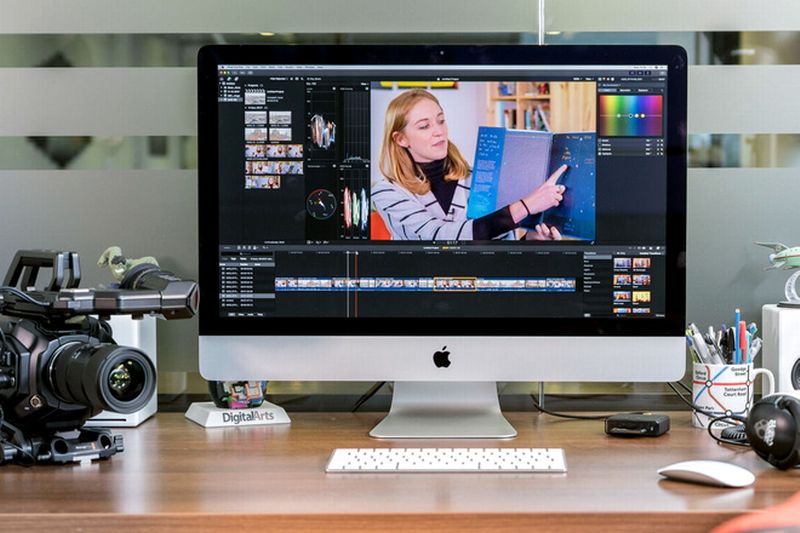 VEED — это идеальный набор инструментов для творчества со всеми функциями, необходимыми для раскрытия вашего творчества. Добавляйте субтитры, текст, изображения, аудио и многое другое! Совместим со всеми основными устройствами и платформами — Macbook, Windows 10, Linux и мобильными устройствами.
VEED — это идеальный набор инструментов для творчества со всеми функциями, необходимыми для раскрытия вашего творчества. Добавляйте субтитры, текст, изображения, аудио и многое другое! Совместим со всеми основными устройствами и платформами — Macbook, Windows 10, Linux и мобильными устройствами.
Более 500 изображений для редактирования видео [HD]
Более 500 изображений для редактирования видео [HD] | Download Free Images on Unsplash- A photoPhotos 8.8k
- A stack of photosCollections 10k
- A group of peopleUsers 0
electronic
computer
monitor
screen
display
editing
person
lcd экран
оборудование
клавиатура
компьютерная клавиатура
unsplash LogoUnsplash+
в сотрудничестве с Getty Images
UNSPLASH+
Разблокировать
Фото редактирование. – –––– –– – –– –––– – – –– ––– –– –––– – –.
Peter Stumpf
magyarországpremire prohungary
Sanjeev Nagaraj
indiaediting softwarepremiere pro
Mark Cruz
Hd grey wallpaperseditingtechnology
Nejc Soklič
programphotoshopsound recording
Matthew Kwong
videoaustraliasound wave
Skye Studios
Hd mac wallpapersprogramsApple images & photos
Ryan Snaadt
Hd pc wallpaperscustom pcwide screen editing
Jakob Owens
Keyboard backgroundsdeskfilmmaking
Ben Collins
cameravideo camerarig
Wahid Khene
Adobe images & photosHd design wallpapersФранция
Jakob Owens
Hd computer wallpapersworkspacejakob owens
Onur Binay
displaymonitorsound
TheRegisti
filmmakereditormacbookpro14
Adeel Shabir
peshawarediting backgroundsadobe premiere
Jesus Loves Austin
txaustinusa
Adeel Shabir
pakistancreative workediting workflow
Aram Sabah
Hd обои для ноутбуканочьHd macbook wallpapers
JC Gellidon
workingmacbook proHd ipad wallpapers
photo editingindoors
magyarországpremire prohungary
videoaustraliasound wave
Keyboard backgroundsdeskfilmmaking
Adobe images & photosHd design wallpapersfrance
displaymonitorsound
filmmakereditormacbookpro14
txaustinusa
pakistancreative workediting workflow
рабочие обои macbook prohd ipad
–––– –––– –––– – –––– – –––– –– – –– –––– – – –– ––– –– –––– – –.
budapestHd screen wallpaperstimeline
indiaediting softwarepremiere pro
Hd grey wallpaperseditingtechnology
programphotoshopsound recording
Hd mac wallpapersprogramsApple images & photos
Hd pc wallpaperscustom pcwide screen editing
cameravideo camerarig
Hd computer wallpapersworkspacejakob owens
peshawarediting backgroundsadobe premiere
Связанные коллекции
Редактирование видео. Основы
371 Фотографии · Куратор Viktor ForgacsДля редактирования видео
113 Фото обои ночьHd MacBook обоиредактирование фотографийв помещении
Индияпрограммное обеспечение для редактированияpremiere pro
видеоавстралиязвуковая волна
Adobe изображения и фотографииHd дизайн обоиФранция
filmmakereditormacbookpro14
txaustinusa
Hd laptop wallpapersnightHd macbook wallpapers
budapestHd screen wallpaperstimeline
Hd grey wallpaperseditingtechnology
programphotoshopsound recording
Hd pc wallpaperscustom pcwide screen editing
cameravideo camerarig
displaymonitorsound
peshawarediting backgroundsadobe premiere
workingmacbook proHD обои для iPad
–––– –––– –––– – –––– – –––– –– – –– –––– – – –– ––– –– –––– – –.


